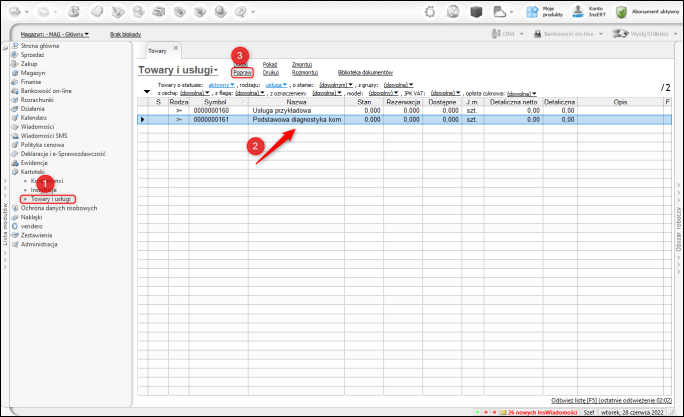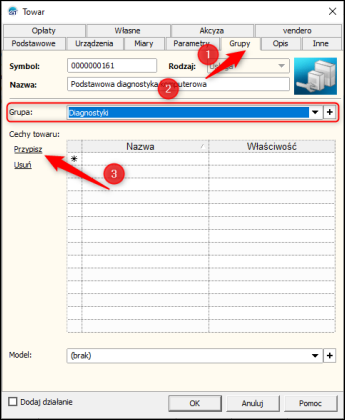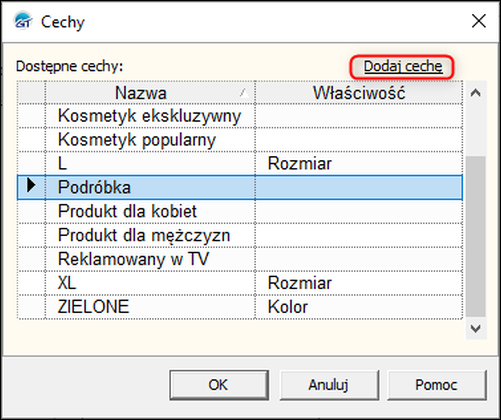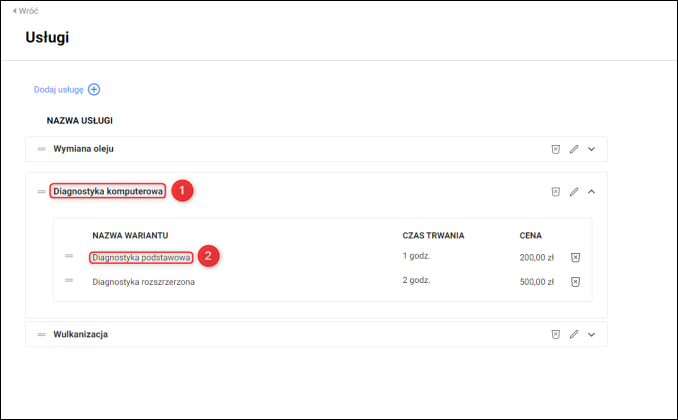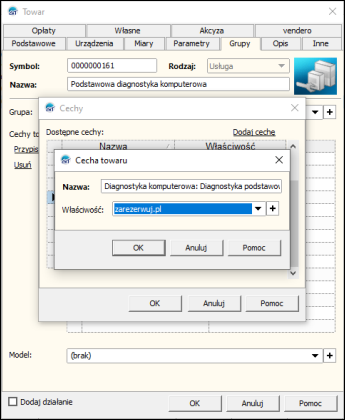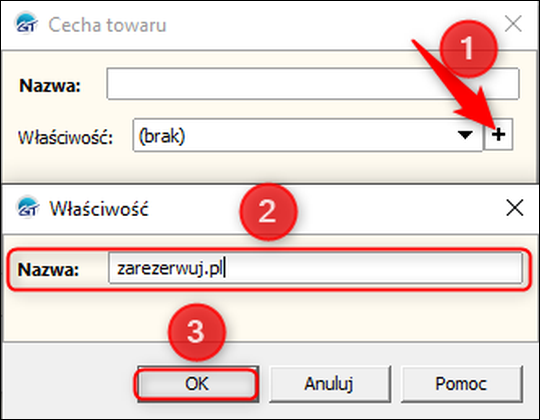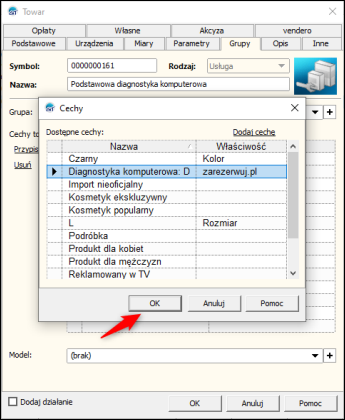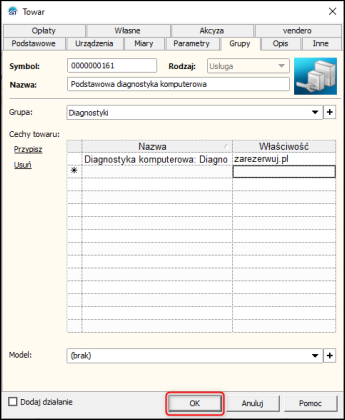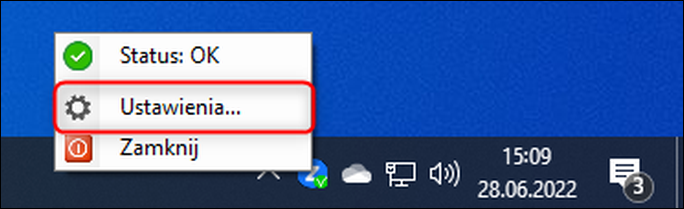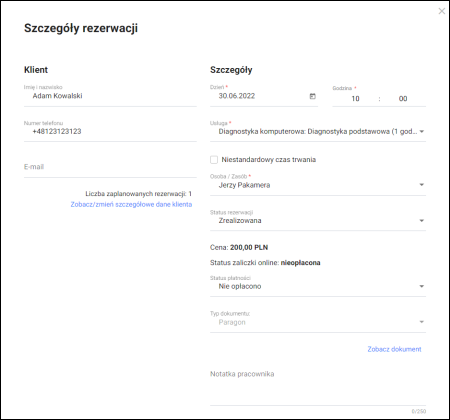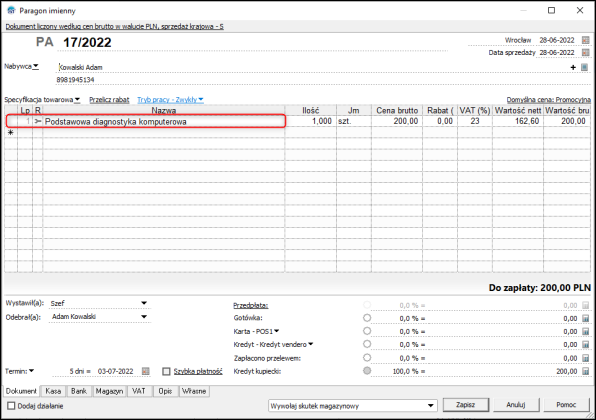e-Pomoc techniczna
Jak zmapować usługi aplikacji zarezerwuj.pl z kartotekami usług Subiekta GT z wykorzystaniem Integratora
Program: zarezerwuj.pl
Kategoria: Integracje, Konfiguracja
Aplikacja zarezerwuj.pl, pozwala na integrację z programem Subiekt GT. Z wykorzystaniem integracji użytkownicy mają możliwość pełnej automatyzacji procesu wystawiania dokumentów sprzedaży (paragon, proforma, faktura, zamówienie) dla klienta. Dokument zostaje wystawiony w momencie stworzenia rezerwacji, zmiany statusu płatności lub zmiany statusu rezerwacji. Integrator umożliwia również, mapowanie usług stworzonych w aplikacji zarezerwuj.pl z kartotekami usług stworzonych w systemie Subiekt GT.
W celu zmapowania usług między aplikacją zarezerwuj.pl a Subiektem GT, należy:
1. W programie przejść do modułu Kartoteki – Towary i usługi, zaznaczyć kartotekę usługi i kliknąć przycisk Popraw.
2. Przejść do zakładki Grupy, wskazać wcześniej utworzoną Grupę, a następnie kliknąć przycisk Przypisz. Artykuł opisujący jak dodać grupę dla towarów i usług znajduję się tutaj.
3. Kliknąć przycisk Dodaj cechę.
4. W polu nazwa należy wpisać nazwę usługi i wariantu oddzieloną znakiem dwukropka i znakiem spacji.
Przykładowa nazwa usługi w zarezerwuj.pl – Diagnostyka komputerowa
Przykładowa nazwa wariantu w zarezerwuj.pl – Diagnostyka podstawowa
Korzystając z wyżej wymienionych danych, nazwę, jaką należy uzupełnić w Subiekt GT to:
Diagnostyka komputerowa: Diagnostyka podstawowa
W polu właściwości należy dodać właściwość: zarezerwuj.pl i kliknąć przycisk OK.
Jeżeli w systemie Subiekt GT brakuje wyżej wymienionej właściwości, należy ją dodać poprzez przycisk "+" i wpisać w polu nazwa "zarezerwuj.pl" i kliknąć OK.
UWAGA !!! Aby mechanizm mapowania prawidłowo funkcjonował, pola Nazwa i Właściwości muszą zachować wyżej wymienioną formę.
5. Zaznaczyć dodaną cechę i kliknąć przycisk OK.
6. Zweryfikować listę cech towaru i kliknąć przycisk OK.
7. Odnaleźć w pasku zadań ikonę Integratora zarezerwuj.pl, kliknąć prawym przyciskiem myszy na ikonie integratora, z rozwijanej listy wybrać Ustawienia.
8. Przejść na zakładkę Ustawienia, a następnie w sekcji Pozycje na dokumentach wskazać grupę z pkt. 2 (w tym przykładzie -Diagnostyki), a w nazwie właściwości zarezerwuj.pl. Zapisać zmiany.
Po wystawieniu dokumentu znajduje się usługa, która została dodana wcześniej w systemie.